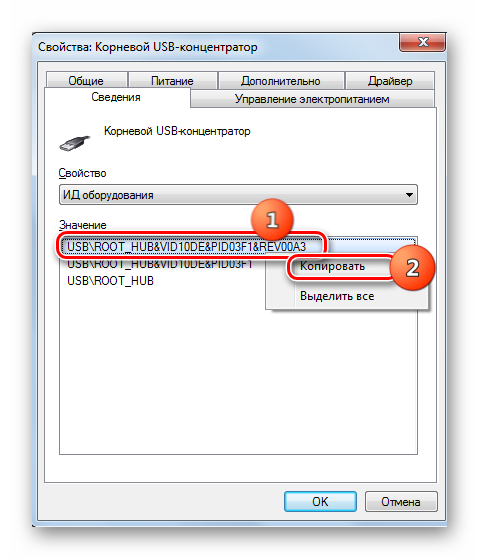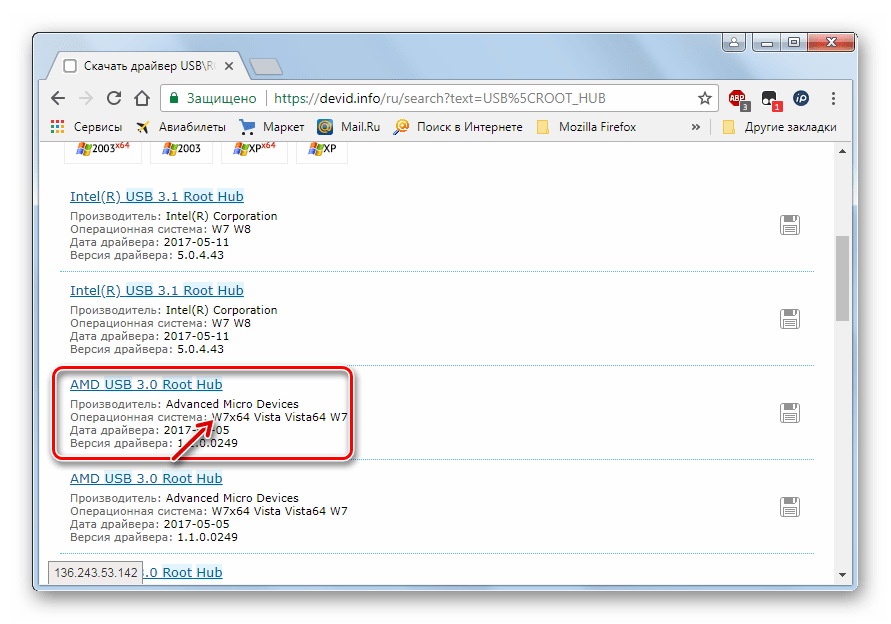Все способы:
- Способы активации подключения по USB
- Способ 1: USB Oblivion
- Способ 2: Средство устранения неисправностей USB от Microsoft
- Способ 3: DriverPack Solution
- Способ 4: Ручная установка драйверов
- Вопросы и ответы: 46
Непосредственно после установки операционной системы Виндовс 7 некоторые пользователи замечают, что на их компьютере не работают USB-порты. Давайте разберемся, какие действия нужно предпринять, чтобы получить возможность подключать устройства к ПК по вышеуказанному протоколу.
Сразу отметим, что в данной статье будет рассказываться о конкретной проблеме после установки, переустановки или обновления ОС Windows 7, то есть о ситуации, когда до установки операционной системы все работало нормально, а после выполнения указанных процедур – перестало функционировать. Мы не будем останавливаться на других возможных неисправностях, связанных с тем, что компьютер не видит USB-устройства. Указанной проблеме на сайте посвящен отдельный урок.
Урок: Виндовс 7 не видит USB-устройства
Изучаемая нами проблема имеет две основные причины:
- Отсутствие необходимых драйверов;
- Некорректные записи в системном реестре (после обновления Висты до Windows 7).
Далее мы поговорим о конкретных способах её преодоления.
Способ 1: USB Oblivion
Это решение подойдет как раз в том случае, если вы обновились до Windows 7 с более ранней операционной системы. При этом могут сохраниться записи в системном реестре о предыдущих подключениях USB-устройств, которые в обновленной ОС будут некорректными, что приведет к неполадкам при дальнейших попытках подключения. В этом случае все записи о предыдущих подключениях необходимо удалить. Проще всего это сделать с помощью утилиты USB Oblivion, которая как раз и предназначена для указанной цели.
Перед тем как выполнять любые манипуляции с системным реестром, рекомендуем создать точку восстановления системы для возможности отката при непредвиденных результатах процедуры.
Скачать USB Oblivion
- Распакуйте скачанный zip-архив и запустите содержащийся в нем файл, который соответствует разрядности вашей ОС.
- Активируется окно программы. Отсоедините все USB-устройства от ПК и выйдите из всех остальных программ (если они запущены), предварительно сохранив данные. Установите галочку около надписи «Произвести реальную очистку». Если вы это не сделаете, то фактической очистки не произойдет, а будет выполнена всего лишь симуляция. Около всех остальных пунктов отметки установлены по умолчанию и их снимать не рекомендуется. Затем жмите «Очистка».
- Вслед за этим начнется операция очистки, после чего компьютер будет автоматически перезагружен. Теперь можете подключать устройства и проверять работоспособность их взаимодействия с компьютером по USB-протоколу.
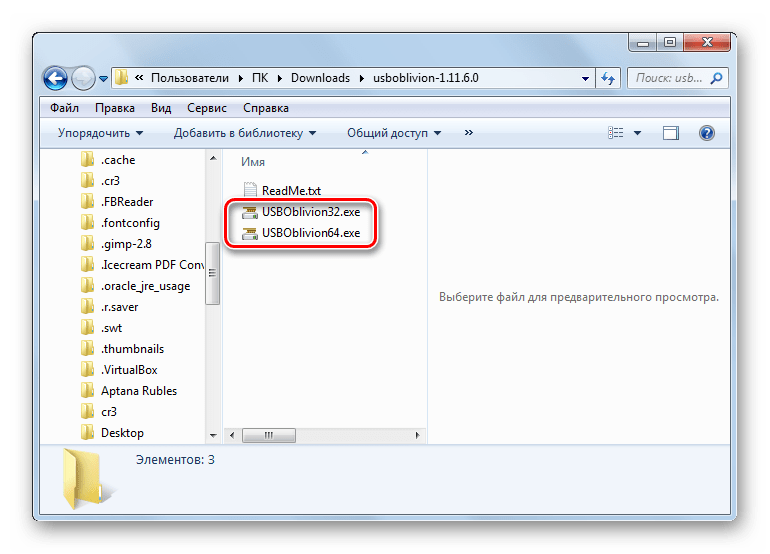
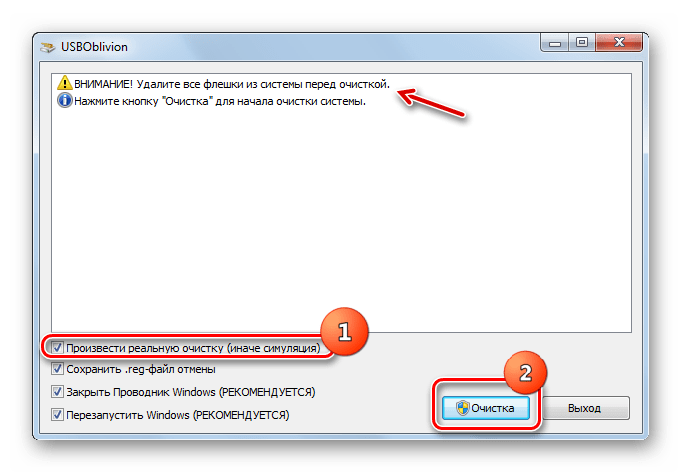
Способ 2: Средство устранения неисправностей USB от Microsoft
У компании Microsoft имеется собственное средство устранения неисправностей USB. В отличие от предыдущей утилиты, оно способно помочь не только после установки операционной системы, но и во многих других случаях.
Скачать средство устранения неисправностей
- После скачивания запустите файл под названием «WinUSB.diagcab».
- Откроется окно указанного инструмента. Жмите «Далее».
- Утилита произведет поиск проблем, которые мешают подключаться по USB. В случае их обнаружения неполадки будут исправлены.
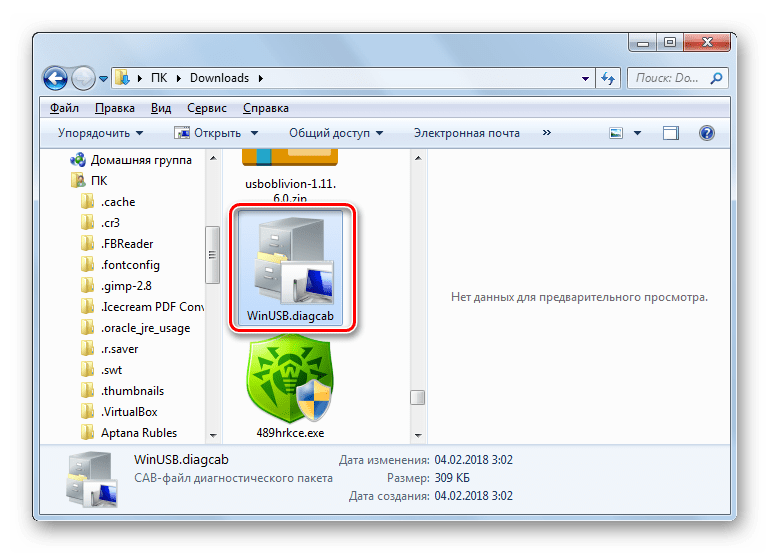
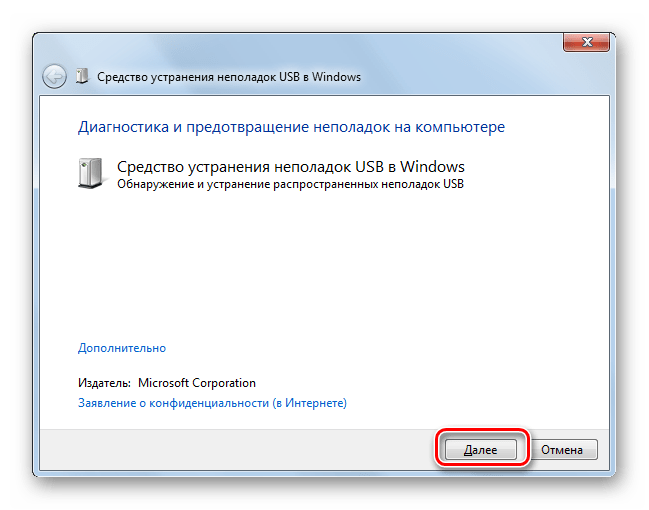
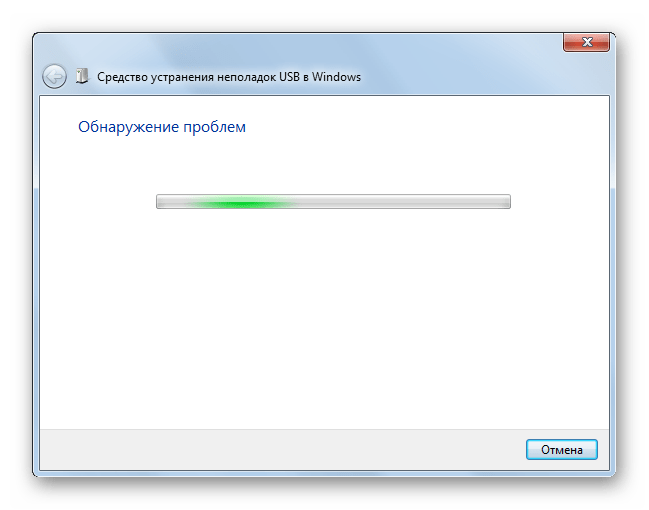
Способ 3: DriverPack Solution
После установки Windows 7 возможно, что ваш компьютер не сможет принимать и передавать данные по протоколу USB по причине отсутствия необходимых драйверов. Особенно эта ситуация часто встречается, если на стационарном ПК или ноутбуке установлены разъёмы USB 3.0. Дело в том, что Windows 7 был разработан ещё до того, как указанный стандарт начал массово внедряться. По этой причине в базовой версии названной ОС непосредственно после установки отсутствуют необходимые драйвера. В этом случае их нужно инсталлировать.
Легче всего решить указанную проблему, если у вас есть диск с необходимыми драйверами. В этом случае его нужно всего лишь вставить в дисковод и распаковать содержимое на компьютер, используя отображающиеся подсказки. Работоспособность USB-портов будет восстановлена. Но что делать, если под рукой не оказалось необходимого диска? Действия, которые необходимо предпринять в данной ситуации, мы рассмотрим далее.
Проще всего поставленного задачу решить при помощи специальных программ, предназначенных для поиска и установки недостающих драйверов на компьютер. Одним из лучших приложений в данном классе является DriverPack Solution.
- Запустите программу. При активации она одновременно просканирует систему на предмет подключенных устройств и обнаружит недостающие драйвера.
- Жмите на кнопку «Настроить компьютер автоматически».
- После этого программа сама создаст точку восстановления на случай, если в процессе настройки будет допущена ошибка или вы просто захотите в будущем откатиться к старым параметрам.
- После этого будет выполнена процедура установки драйверов и настройки некоторых параметров ПК.
- После окончания процедуры появится сообщение, что все необходимые настройки совершены и недостающие драйверы установлены.
- Теперь нужно перезапустить ПК. Щелкайте «Пуск». Далее жмите на треугольный значок, расположенный по правую сторону от кнопки «Завершить работу». Кликайте «Перезагрузка».
- После перезапуска можете проверять, заработали USB-порты или нет.
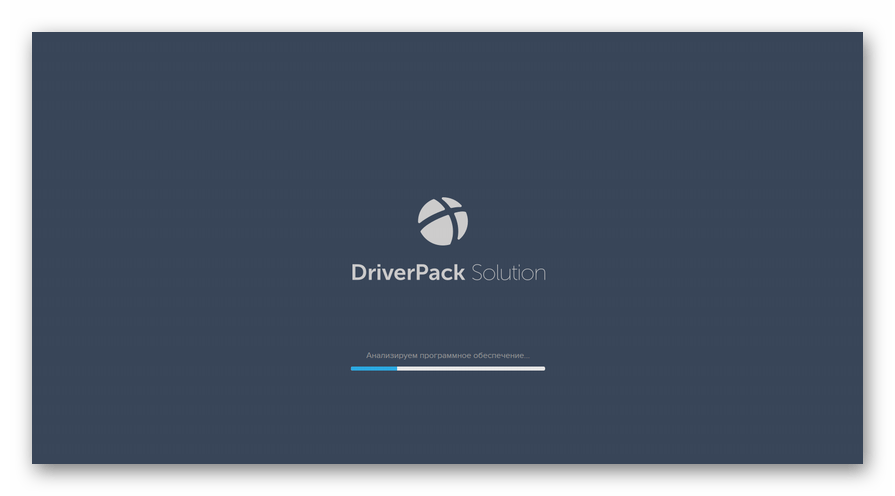
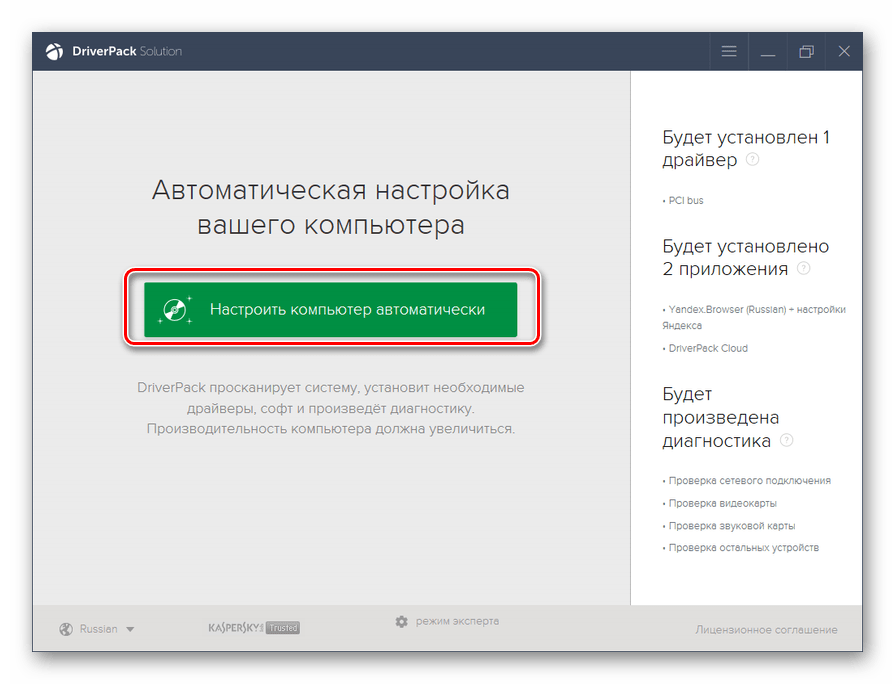
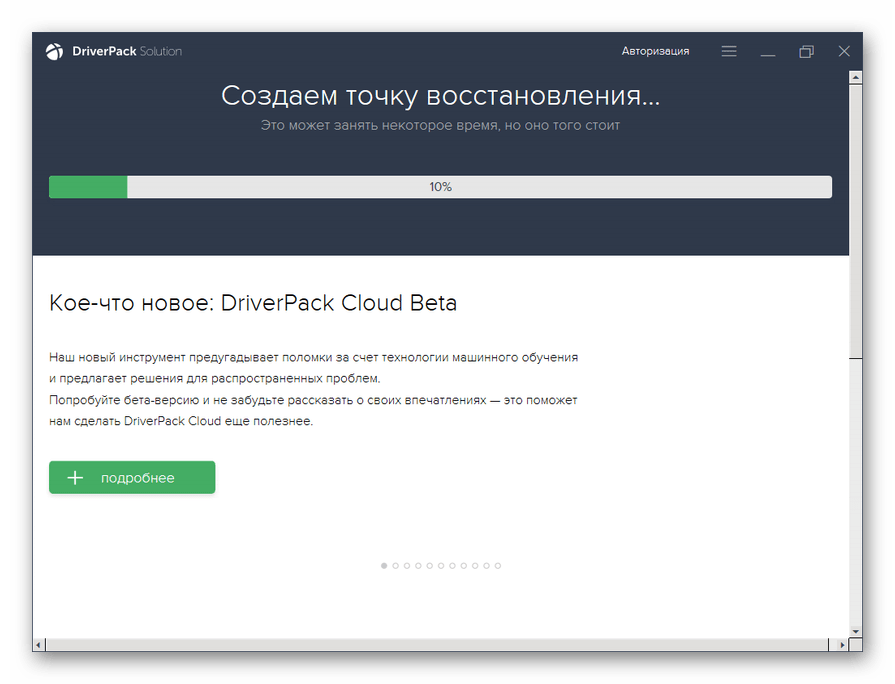
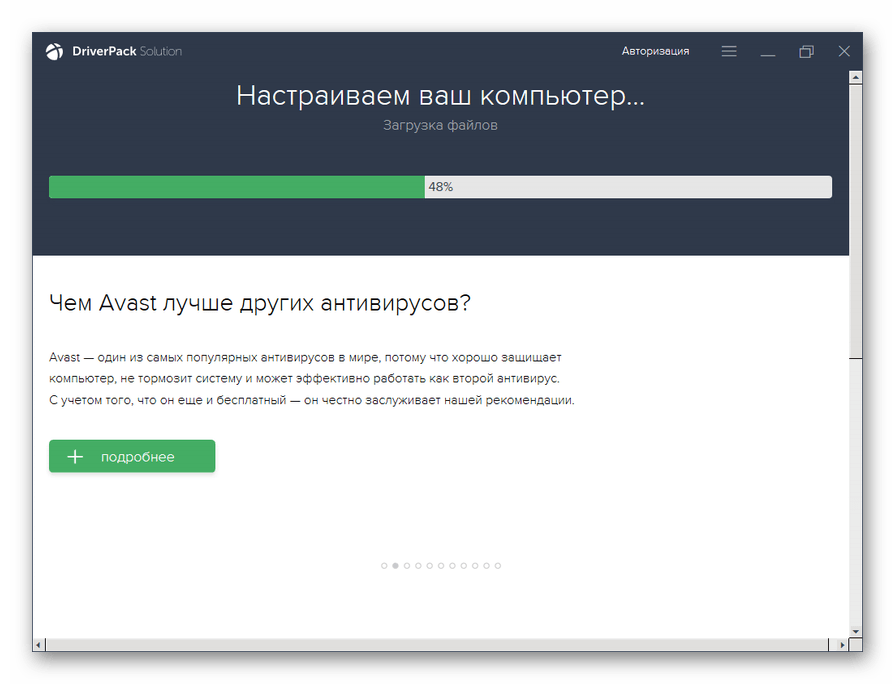
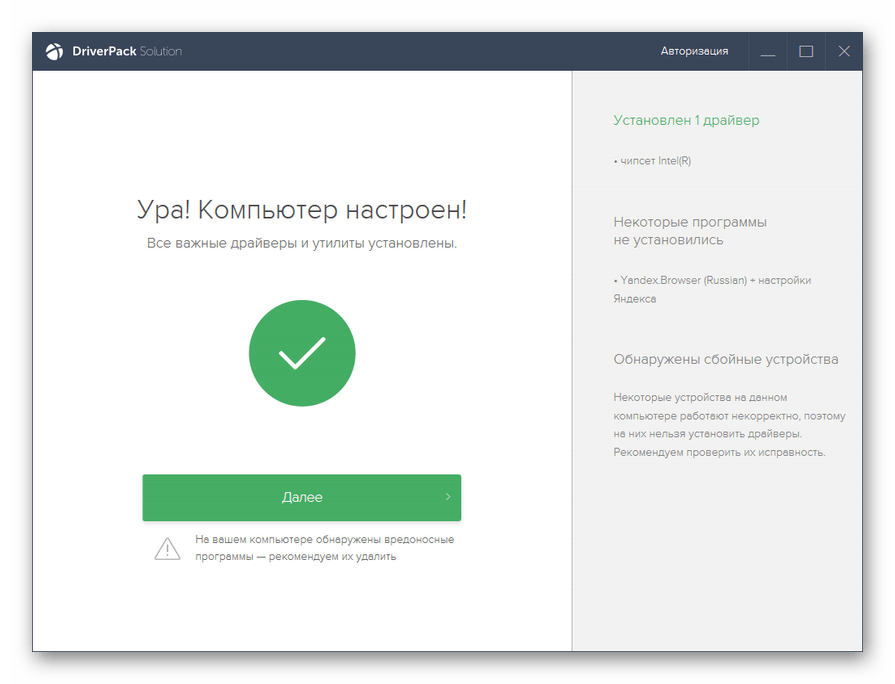
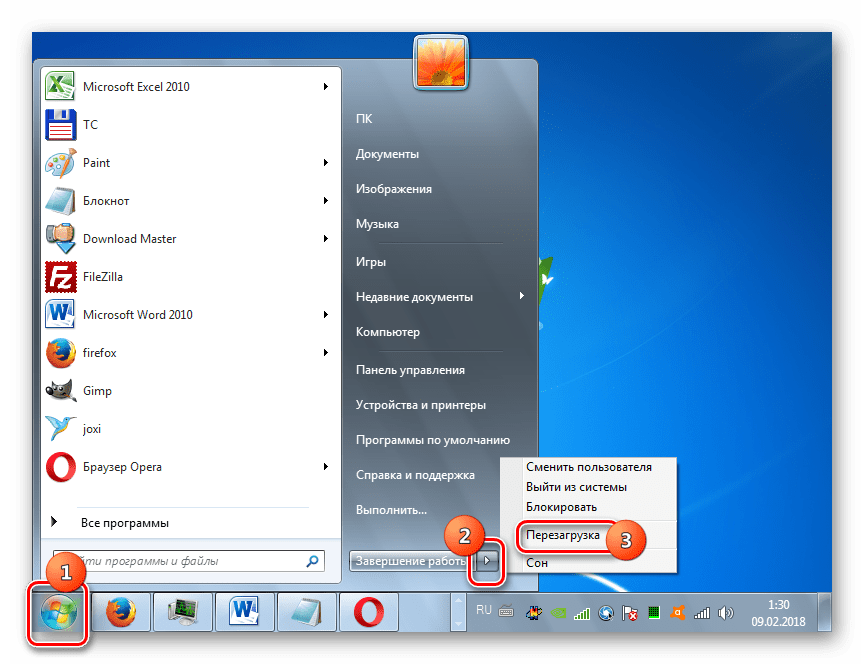
Урок: Установка драйверов на ПК при помощи DriverPack Solution
Способ 4: Ручная установка драйверов
Необходимые драйвера можно также установить без инсталляции дополнительного программного обеспечения, обеспечивающего их поиск. Но для этого придется чуть больше повозиться.
- Жмите «Пуск». Войдите в «Панель управления».
- Переходите к «Система и безопасность».
- В перечне инструментов «Система» жмите по пункту «Диспетчер устройств».
- Отобразится интерфейс «Диспетчера устройств». В открывшейся оболочке будет представлен перечень различных типов устройств, которые в данный момент подключены к вашему стационарному компьютеру или ноутбуку. Щелкайте по наименованию группы «Контроллеры USB».
- Откроется перечень элементов. Нужно найти в списке одно из следующих наименований:
- Generic USB Hub;
- Корневой USB-концентратор;
- USB Root Controller.
Это типы портов. В перечне, скорее всего, будет одно из этих названий, но оно может быть представлено несколько раз, в зависимости от количества USB-выходов на вашем компьютере. Несмотря на это, нижеописанную процедуру достаточно проделать с одним из идентичных элементов, так как драйвера на компьютер установятся для всех портов одного типа. Если же будет несколько разных наименований элементов из указанного выше списка, то для каждого из них придется выполнять манипуляции отдельно.
Итак, щелкните правой кнопкой мышки (ПКМ) по названию элемента и выберите из списка «Свойства».
- Откроется окошко, в котором необходимо щелкнуть по наименованию вкладки «Сведения».
- После этого в поле «Свойства» из раскрывшегося списка выберите вариант «ИД оборудования». В области «Значение» отобразится ID устройства, то есть в нашем случае USB-порта.
- Эти данные нужно сохранить. Их можно записать или скопировать. Для того чтобы выполнить второй вариант, просто кликните ПКМ по содержимому области «Значение» и в меню выберите «Копировать».
Внимание! Главное, после этого не копировать больше никаких данных до полного завершения операции по поиску нужных драйверов. Иначе вы просто замените информацию в «Буфере обмена» об ID драйверов новыми данными. Если же вам все-таки необходимо в ходе процедуры скопировать что-то ещё, то предварительно вставьте данные из окошка свойств оборудования в «Блокнот» или в любой другой текстовый редактор. Таким образом, при необходимости вы быстро сможете скопировать их снова.
- Теперь можно приступать непосредственно к поиску необходимых драйверов. Открывайте браузер и переходите на один из популярных онлайн-сервисов поиска драйверов — DevID или DevID DriverPack. Нужно вбить в поисковое поле сайта те данные, которые вы заранее скопировали, и нажать на кнопку, запускающую поиск.
- После этого откроются результаты выдачи. Выберите тот вариант, который соответствует вашей операционной системе (в нашем случае Windows 7) и её разрядности (32 или 64 бит), а после щелкните по нему.
Если вы используете сервис DevID DriverPack, то там необходимо будет указать наименование ОС и разрядность до того, как запустите поиск.
- После того как вы перешли на страницу драйвера, скачайте его, при необходимости распакуйте из архива и запустите на компьютере, следуя тем подсказкам, которые будут отображаться на мониторе. После перезапуска ПК проблемные USB-порты должны заработать. Если же этого не случилось, то ищите истоки проблемы в некорректных записях реестра, о чем было рассказано выше.
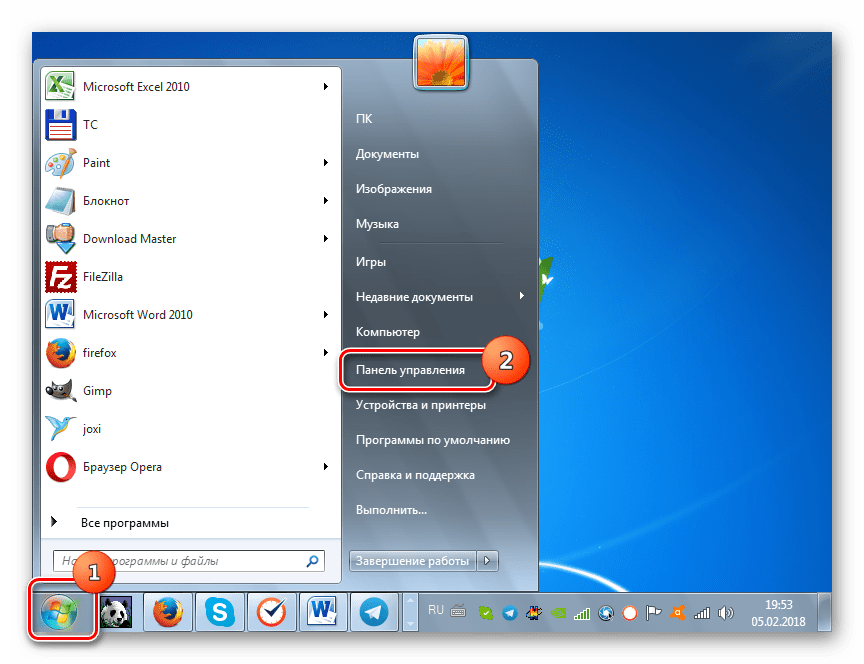
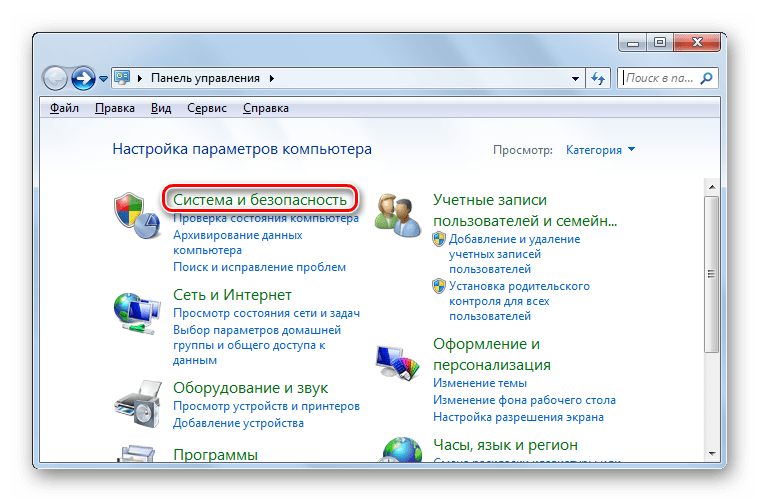
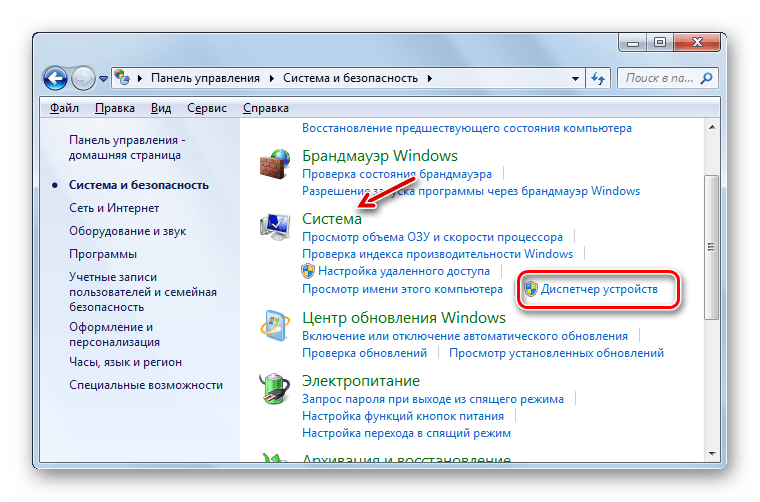
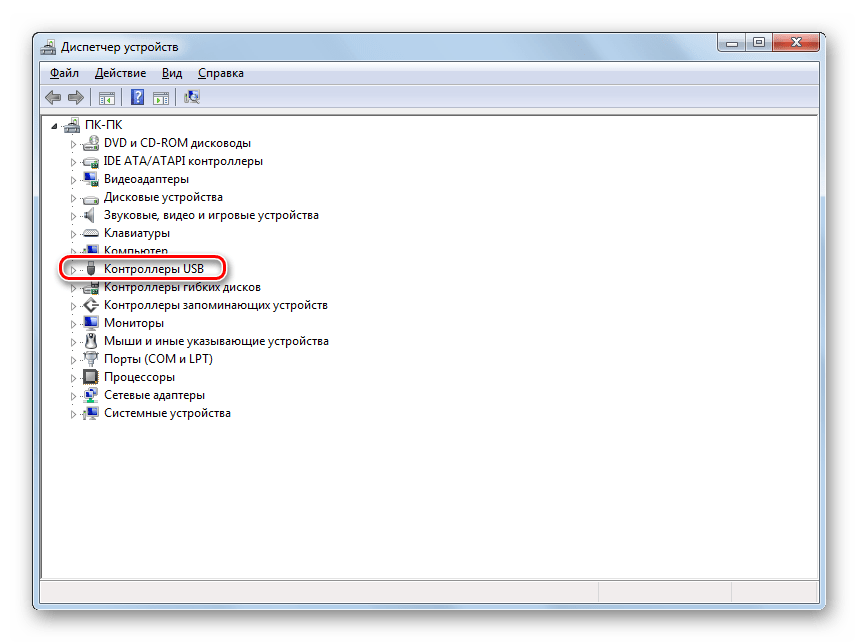
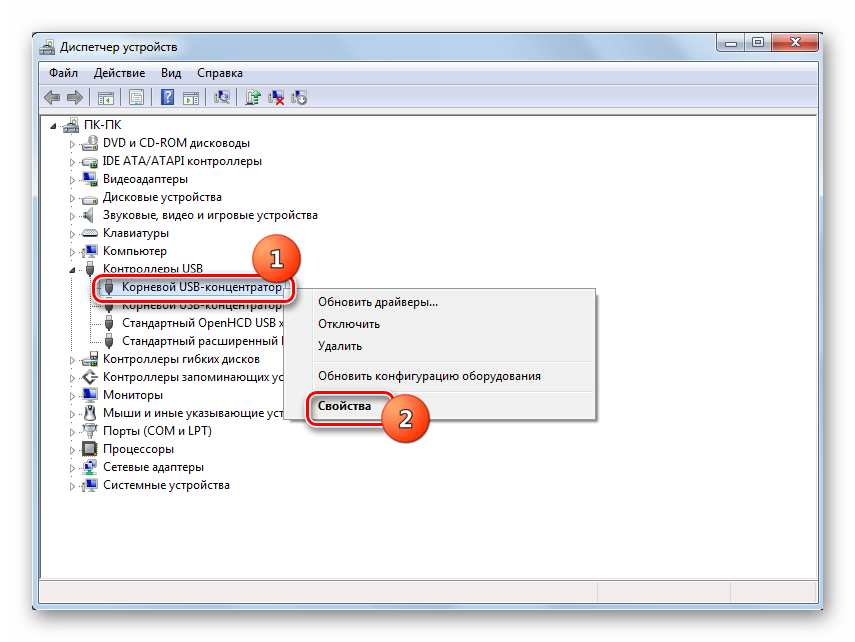
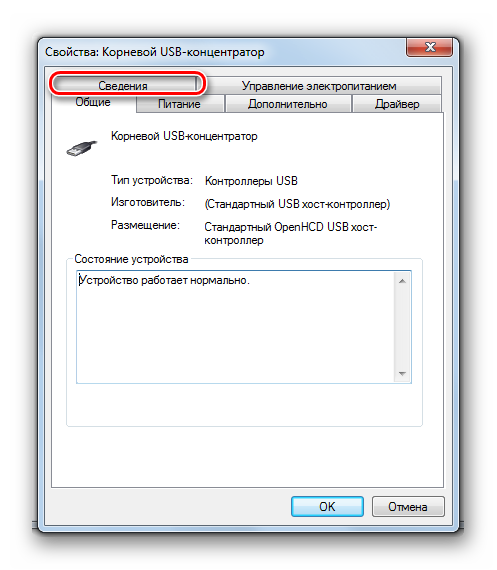
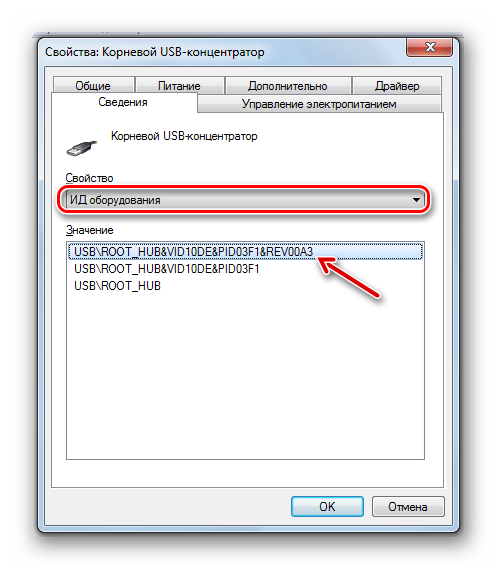
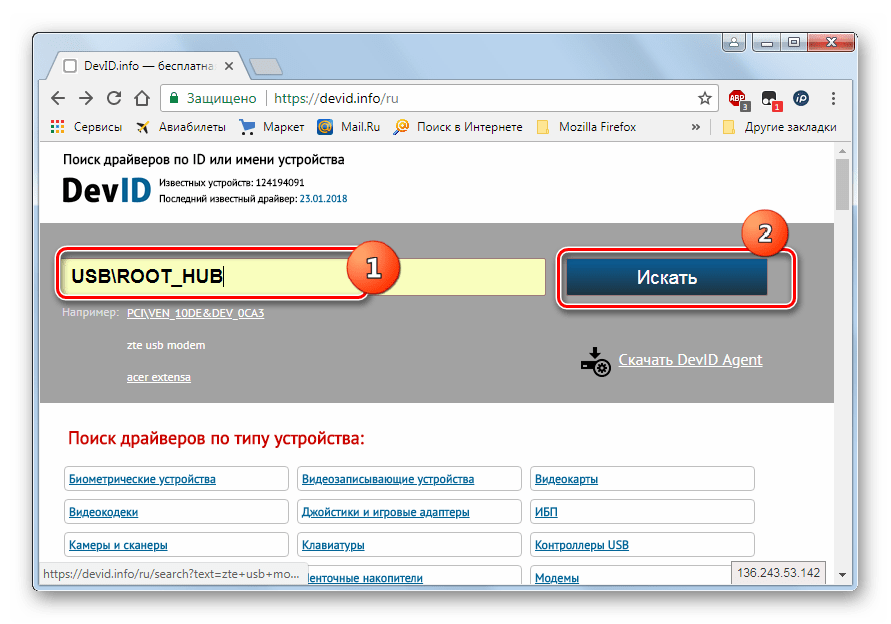
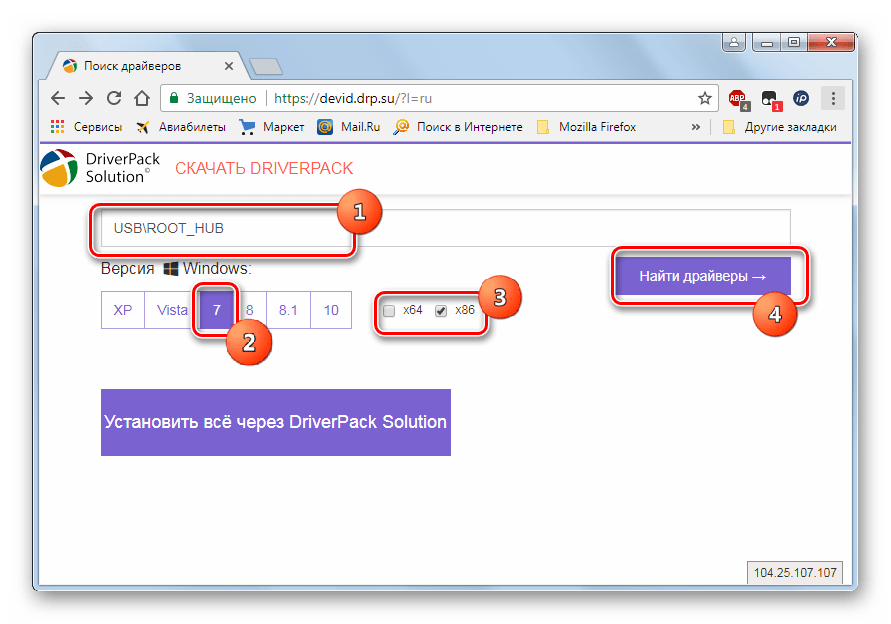
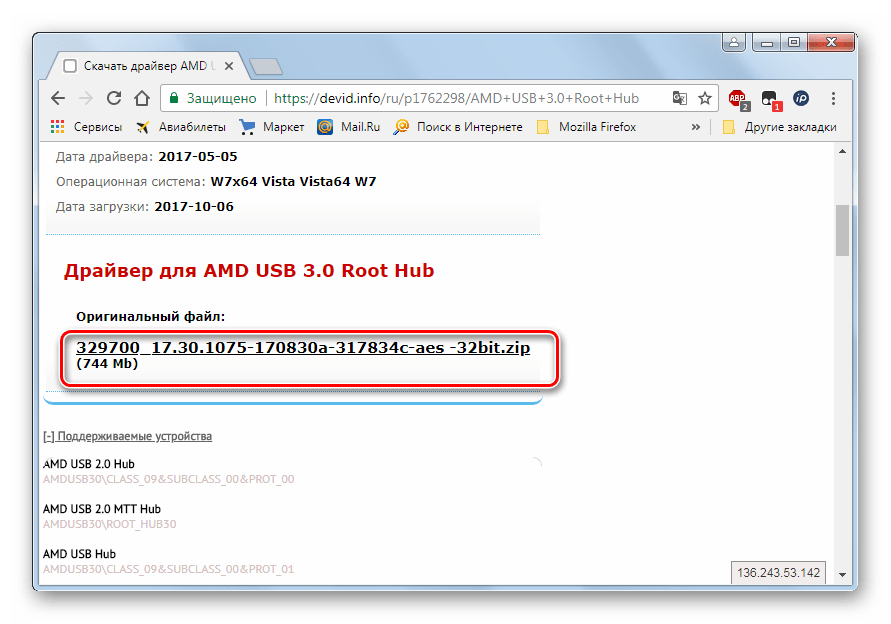
Есть ещё один вариант скачивания необходимых драйверов – сделать это с официального сайта производителя USB-контроллеров, которые установлены на вашем ПК. Но в таком случае вы должны обязательно выяснить адрес этого интернет-ресурса, а также точное наименование модели контроллера.
Существует две основные причины, почему именно после установки Windows 7 могут не работать USB-порты, хотя до этого они функционировали нормально. Во-первых, это некорректные записи в системном реестре, оставшиеся от старой ОС, а во-вторых, отсутствие необходимых драйверов. Каждая из указанных проблем решается несколькими способами, которые мы подробно расписали в данной статье. Так что пользователи, ознакомившись с материалом, могут самостоятельно выбрать наиболее удобный и приемлемый для них вариант действий.
Наша группа в TelegramПолезные советы и помощь
Если вы видите это сообщение, значит, произошла проблема с загрузкой файлов в стилей (CSS) нашего сайта. Попробуйте сбросить кэш браузера (Ctrl+F5).
Если это не поможет, а вы находитесь в регионе, где возможны ограничения интернет-трафика с российских серверов — воспользуйтесь VPN.
|
Почему после переустановки виндовс 7 перестала определять флешки? Любую флешку через USB не видит. На них же драйвера не надо ставить? Причина почти наверняка в том, что при переустановке Винда у Вас не установились драйверы на USB-мосты или USB-порты. Проверить это просто: найдите в «Панели управления» «Диспетчер устройств» (ну или тупо в «Справке» наберите «Диспетчер устройств» и в появившейся справке найдите ссылку на него) и посмотрите там на все ли устройства установлены драйверы. Те устройства, с драйверами которых есть проблемы, будут отмечены в диспетчере знаками вопроса или восклицания. Выберете устройства с такими значками и найдите там кнопки установить или переустановить драйверы, а далее по вопросам/подсказкам. для установки/переустано автор вопроса выбрал этот ответ лучшим Кладе 5 лет назад Просто потерялись драйвера контроллеров портов USB — такое бывает если программа крякнутая или записана с ошибками. Просто можно обновить драйвера или попробовать их скачать из интернета если не получается,вообще к переустановке надо подходить аккуратнее и надо перед ней почистить компьютер от мусора и сделать дефрагментацию диска и еще проверить жесткий диск на наличие поврежденных кластеров — драйвера могли установиться именно там. Добры 7 лет назад Можно , после переустановки Windows у Вас «слетели» драйвера USB-контроллеров. Для этого зайдите в диспетчер устройств , выберите USB-хосты , просмотрите разъемы на наличие драйверов и по причине отстутствия установите/переустан Компьютер не способен увидеть флешку после установки Windows 7? Пути решения искомой проблемы: 1) Заходим в Bios и смотрим определяется флешка или нет, если нет то нужно включить определение флешки 2) Заходим в панель управления и там ищем способ решения данной проблемы Знаете ответ? |
|
23 / 24 / 11 Регистрация: 04.12.2014 Сообщений: 422 |
|
|
03.12.2017, 17:25. Показов 64260. Ответов 11 Так, все прив. тема избитая и уже излазил весь нет в поисках, но к результату не пришел…
0 |
|
2209 / 755 / 207 Регистрация: 02.02.2012 Сообщений: 3,656 Записей в блоге: 2 |
|
|
03.12.2017, 18:03 |
|
|
Оф. поддержка 7 x64 есть. Не по теме: ROG GameFirst IV доступен только для Windows® 10 64-бит.
0 |
|
400 / 282 / 39 Регистрация: 02.08.2017 Сообщений: 1,068 |
|
|
05.12.2017, 14:38 |
|
|
Сообщение от 1337trix то появляется окошко — дайте название пк и тут волшебным образом все usb не откликаются… Как фиксить? Включить в этом окне экранную клавиатуру Миниатюры
0 |
|
15903 / 7926 / 755 Регистрация: 03.01.2012 Сообщений: 32,863 |
|
|
05.12.2017, 14:56 |
|
|
Петрович2, Дык, если средства ввода не работают, то каким макаром её включить?
0 |
|
киберпаразит 9720 / 2785 / 188 Регистрация: 14.06.2011 Сообщений: 9,592 |
|
|
05.12.2017, 15:50 |
|
|
1337trix, вы уверены в образе системы, с которого ставите? она не от васи-хацкера?
0 |
|
400 / 282 / 39 Регистрация: 02.08.2017 Сообщений: 1,068 |
|
|
05.12.2017, 15:52 |
|
|
Сообщение от gecata Петрович2, Дык, если средства ввода не работают, то каким макаром её включить? Сразу прочитал не внимательно, в мыслях мышь работает, а клавиатура — нет.
0 |
|
279 / 206 / 22 Регистрация: 24.04.2008 Сообщений: 1,398 |
|
|
05.12.2017, 16:02 |
|
|
а с чего вы решили что эта рязань должна нормально работать с семерой? в спецификации только десятка х64 — https://www.asus.com/ru/Mother… fications/ а то что в саппорте какие то драйвера под семеру это ничего не значит ну если очень хочется попробуйте поставить платку USB контроллера старенькую — может он заработает или поставить семеру на другом железе и подключить к рязани — пусть перенайдет железо
0 |
|
киберпаразит 9720 / 2785 / 188 Регистрация: 14.06.2011 Сообщений: 9,592 |
|
|
05.12.2017, 17:03 |
|
|
lohness, а в чем проблема? если драйверов для вышеупомянутой системы нет, но она есть в списке поддержки, это не значит, что данная мать винду 7 не держит? просто на нее распространяются проприетарные драйверы (в данном случае microsoft). то есть — универсальные по сути своей. если в ттх заявлена ось — то она поддерживается. а если не поддерживается по факту, то пользователь в праве обратиться в государственную службу того государства, где находится представитель юридического лица, на сайте которого данная информация размещена. И может решить вопрос в юрисдикции данного производителя или иного представителя… по факту, пользователь имеет минимум прав и зависит от той информации, которая предоставлена на сайте производителя железа. Сообщение от lohness или поставить семеру на другом железе и подключить к рязани при чем тут Рязань? или вы настолько прошарены, что Рязань для вас — это не только населенный пункт., а нечто более… ведомое только ЛОХНессу?
0 |
|
2209 / 755 / 207 Регистрация: 02.02.2012 Сообщений: 3,656 Записей в блоге: 2 |
|
|
05.12.2017, 18:23 |
|
|
Нужны дрова на USB. Кликните здесь для просмотра всего текста
Папка 1 Или стучать официалам. Прикрепил архив. В нем 6 папок.
0 |
|
279 / 206 / 22 Регистрация: 24.04.2008 Сообщений: 1,398 |
|
|
05.12.2017, 20:01 |
|
|
рязань потому что AMD Ryzen насчет поддержки на сайте асуса в спецификации только десятка значит, что устаревшая и, между прочим, снятая с довольствия мелкомягкими семера только в порядке общей благотворительности может получить поддержку новейшего железа (как впрочем и наоборот) таким образом дрова, например, на USB контроллер вроде имеются НО!!!! автоматом в системе не появятся и с апдейта тоже не прилетят, а подпихнуть на этапе установки или интегрировать из в дистриб может далеко не каждый интел и того круче пошел на новых процах семера просто не будет ставиться и работать И самый главный вопрос нафига покупать дорогущее железо и ставить на него такую древность? можно еще и хрюшку попробовать поставить
0 |
|
23 / 24 / 11 Регистрация: 04.12.2014 Сообщений: 422 |
|
|
06.12.2017, 19:24 [ТС] |
|
|
Сообщение от Петрович2 Включить в этом окне экранную клавиатуру Да ? и как же?) мышь — тоже usb Сообщение от gecata 1337trix, Клавиатура тоже не работает? Монитор не сенсорный? монитор не сенсорный, все usb не робят, других устройств ввода\вывода — нет(разъемов тоже) Сообщение от ScrollLock 1337trix, вы уверены в образе системы, с которого ставите? она не от васи-хацкера? Думаю, что нет, качал чистую, потом зашил драйвера Сообщение от Dimonick Совет выглядит годно, обязательно проверю, этот путь — на флешке с вин, все верно? Сообщение от lohness И самый главный вопрос нафига покупать дорогущее железо и ставить на него такую древность? статистика говорит, что 50% всех ос — вин7 юзеры, 10ка меня немного напрягает своим интерфейсом, ибо я на ней всего немножко, не считаю 7ую старой, да и в конце концов, она справляется с поставленными задачами. А вин10 просит много обновлений, реклама и прочее, что я еще не додумался отключить
0 |
|
2209 / 755 / 207 Регистрация: 02.02.2012 Сообщений: 3,656 Записей в блоге: 2 |
|
|
06.12.2017, 19:51 |
|
|
Сообщение от Dimonick По пути \Chipset_5.12.0.31_PTUSB_1.0.3.0\Package s\Drivers\SBDrv\ есть драйвера на USB 3.0 и USB 3.1. Сообщение от 1337trix этот путь — на флешке с вин, все верно? Что? Сообщение от Dimonick Chipset Версия 5.12.0.31 2017/07/04 1.3 GBytes создается папка с множеством файлов. Нам нужны дрова USB, они по разным папкам и подпапкам(путям), основные: Сообщение от Dimonick Папка 5 Что бы вам не заморачиваться — я уже сам все сделал, и к своему 9 сообщению прикрепил архив, Из под ОС файлы *.inf можно запускать для установки.
2 |
|
raxper Эксперт 30234 / 6612 / 1498 Регистрация: 28.12.2010 Сообщений: 21,154 Блог |
06.12.2017, 19:51 |
|
Помогаю со студенческими работами здесь Не работают USB клавиатура при установке Windows 7 на моноблоке HP Не работают USB-порты Не работают USB порты Не работают USB-порты USB порты не работают Искать еще темы с ответами Или воспользуйтесь поиском по форуму: 12 |
Судя по всему в БИОС клава\мышь работают? Тогда проблема в драйверах
Попробовать как советую безопасный режим(с поддержкой сети)
Там должно заработать в режиме совместимости. уже оттуда поставить драйвера на мат плату
Либо настроить любую удаленку, запуститься в обычном режиме, зайти через удаленку и поставить драйвера)
После установки windows 7 x64 (специалистами конечно) на полностью чистый компьютер.
Скорее всего, это современный ПК, где все контроллеры USB 3.0, о которых Windows 7 знать не знает в силу своей моральной древности.
Либо взять готовую сборку Win 7 с интегрированными драйверами USB 3.0, либо не страдать геронтофилией и установить Windows 8-11.
Процессор Intel core I5-6500 Системная плата Intel® DQ45CB
Такого не бывает, т.к. I5-6500 это сокет 1151, а Intel® DQ45CB это 775-й.
Перегрузи комп, сразу после черного экрана нажимай кнопку F8, раз в Биос можешь попасть. Попадешь в режим safe mode. Если это получиться — то значит все ОК, порты живые. Посмотреть в устройствах какие есть драйвера или можно просто удалить все драйвера для УСБ и перегрузить комп.
Если после установки ОС компьютером пользоваться невозможно, то гоните в шею этих специалистов.
Либо подобрали несовместимое оборудование и ОС (например установили старую не поддерживаемую ОС на новый компьютер) либо тупо не установили драйверов
Smoge
Новичок
11
0
Такая проблема:
Ноутбук Asus f553s, с магазина стояла пробная Win10, оптического привода нет.
Решил поставить Win7, создал загрузочную флешку, и установка прошла успешно. Далее обнаружил, что не работают usb-порты. Теперь не понимаю, как мне закинуть драйвера на винчестер, так как usb не работает, дисковод отсутствует. Подскажите пожалуйста, что можно сделать. Спасибо.
Ноутбук: Hp Pavilion g6 с Windows
Neon2
Команда сайта
5 334
1043
Smoge
Новичок
11
0
Я сделал флешку с Liveusb, но не могу с нее загрузиться. В Биосе она видна так — UEFI: (название флешки). И загрузиться с нее не получается. Идет обычная загрузка Win7.
Ноутбук: Hp Pavilion g6 с Windows
Neon2
Команда сайта
5 334
1043
Smoge, в настройках биос включите legasy boot (CSM Boot) или переделайте флешку в EFI-загрузочную: Распакуйте образ AntiSMS.iso любым архиватором и скопируйте папку W8PE на флешку. Затем переместите файл bootmgr из папки W8PE в корень флешки.
Smoge
Новичок
11
0
CSM boot был включен. С вкл/выкл у меня только появляется или исчезает жесткий диск, а флешка так и остается UEFI, и не грузится.
Переделал флешку, как вы сказали, но все то же самое.
Забыл добавить, когда я устанавливал Win7, сначала у меня тоже не получалось, но потом отключил Boot security, и включил boot csm. После этого флешка стала отображаться без «UEFI», и я отлично с нее загрузился. Может я что то в Биосе начудил?
Сообщение было отредактировано 09/04/2017 в 00:37 пользователем Smoge.
Ноутбук: Hp Pavilion g6 с Windows
Neon2
Команда сайта
5 334
1043
Smoge, флешка создаётся без предупреждений? Загрузиться с неё на другом компьютере/ноутбуке получается?
Сообщение было отредактировано 09/04/2017 в 00:53 пользователем Neon2.
Smoge
Новичок
11
0
Да, все успешно завершено.
сейчас проверю с другого пк
Сообщение было отредактировано 09/04/2017 в 00:54 пользователем Smoge.
Ноутбук: Hp Pavilion g6 с Windows
Neon2
Команда сайта
5 334
1043
Smoge, я не просто так про предупреждения спрашиваю. Например на Win10 у некоторых появляется предупреждение при форматировании флешки (о том, что флешка занята и возможна ошибка) дальнейшие операции проходят без предупреждений, но в итоге флешка получается без загрузочного сектора. Лечится загрузкой Win10 в безопасном режиме изготовлением LiveUSB из под него.
Smoge
Новичок
11
0
Проблема решена.
Флешка с LiveUSB оказалось рабочей.
В Биосе нужно было включить Boot CSM, и в Hard Drive BBS Priorities поставить на первое место мою флешку, после этого уже в Boot Option #1 так же поставить ее на первое место. Далее успешно запустившись с нее, установил WIN7USB3, профит — все USB-порты заработали.
Огромное спасибо Александру (Neon2), за подробную оперативную помощь, а так же за терпение)
Спасибо!
Ноутбук: Hp Pavilion g6 с Windows